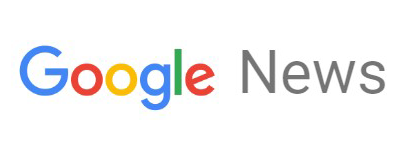كيف تنقل بيانات ألعابك من جهاز «بلايستيشن 5» إلى إصدار «بلايستيشن 5 برو» المطور؟
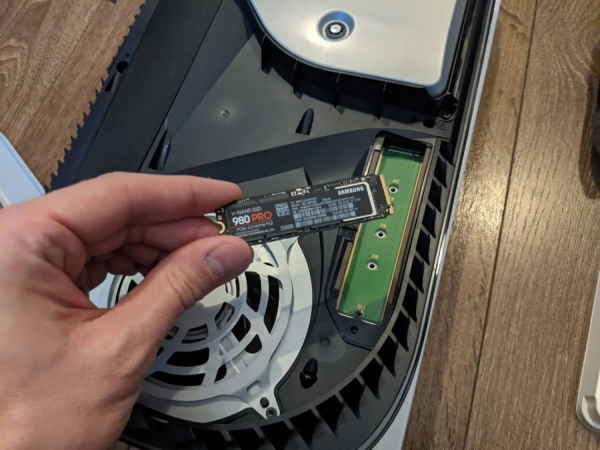
القبة نيوز- إن حصلت على جهاز «بلايستيشن 5 برو» بمواصفاته المتقدمة، فلا داعي لإعادة تثبيت جميع ألعابك مرة أخرى وإضاعة الوقت في ذلك، وتحميل تحديثات كل لعبة على حدة، حيث يمكنك تسريع العملية بشكل كبير جداً، ومن خلال عدد من الطرق سنستعرضها هنا ونترك لك اختيار الأنسب لك.
وحدة تخزين فائقة السرعة
الطريقة الأولى الأكثر سرعة هي استخدام وحدة التخزين الإضافية الداخلية بتقنية «NVME M.2»، حيث يمكن تثبيتها بسهولة في جهاز «بلايستيشن 5» بالذهاب إلى الشاشة الرئيسة، ومن ثم قائمة الإعدادات «Settings»، ثم اختيار «وحدات التخزين» (Storage)، يليها خيار «وحدة تخزين الجهاز» (Console Storage)، ثم خيار «الألعاب والتطبيقات» (Games and Apps).
وستظهر بعد ذلك قائمة بالألعاب التي تم تثبيتها على وحدة التخزين الداخلية للجهاز، ويجب اختيار أي لعبة ترغب بنقلها إلى وحدة التخزين الجديدة، ومن ثم «اختيار الألعاب لنقلها» (Select items to move). ويمكن من الشاشة الجديدة اختيار جميع الألعاب التي ترغب بنقلها إلى وحدة التخزين الإضافية، ومن ثم الضغط على زر «النقل» (Move)، والانتظار قليلاً إلى حين انتهاء العملية.
الخطوة التالية هي نقل ملفات حفظ التقدم إلى الخدمة السحابية في «بلايستيشن بلاس» (PlayStation Plus) في جهاز «بلايستيشن 5» الأساسي، حيث يجب الذهاب إلى الشاشة الرئيسة، ومن ثم قائمة الإعدادات «Settings»، ثم اختيار «وحدات التخزين» (Storage)، يليها خيار «وحدة تخزين الجهاز» (Console Storage)، ثم خيار «بيانات حفظ التقدم» (Saved Data)، واختيار «رفع بيانات حفظ التقديم إلى خدمة التخزين السحابية» (Upload to Cloud Storage)، واختيار الألعاب التي ترغب بنقل بيانات التقدم فيها، ومن ثم الضغط على زر «رفع» (Upload)، والانتظار إلى حين انتهاء عملية الرفع.
الخطوة الثالثة هي نقل وحدة التخزين الإضافية من جهاز «بلايستيشن 5» إلى «بلايستيشن 5 برو» بالذهاب إلى الشاشة الرئيسة، ومن ثم قائمة الإعدادات «Settings»، ثم اختيار «وحدات التخزين» (Storage)، يليها خيار «وحدة التخزين الإضافية M.2» (M.2 SSD Storage)، ثم خيار «الألعاب والتطبيقات» (Games and Apps).
وستظهر بعد ذلك قائمة بالألعاب التي تم تثبيتها على وحدة التخزين الإضافية، ويجب اختيار أي لعبة ترغب بنقلها إلى وحدة التخزين الداخلية، ومن ثم «اختيار الألعاب لنقلها» (Select items to move). ويمكن من الشاشة الجديدة اختيار جميع الألعاب التي ترغب بنقلها إلى وحدة التخزين الإضافية، ومن ثم الضغط على زر «النقل» (Move)، والانتظار قليلاً إلى حين انتهاء العملية. هذه الخطوات اختيارية وتحتاجها فقط إن أردت نقل البيانات إلى وحدة التخزين الداخلية، ولكن بإمكانك اللعب بجميع الألعاب من خلال وحدة التخزين الإضافية إن رغبت بذلك، دون نقلها إلى وحدة التخزين الداخلية في الجهاز.
وإن كنت ترغب في الاستمرار باستخدام هذه الوحدة الإضافية لحفظ الألعاب المقبلة، فيجب إخبار «بلايستيشن 5 برو» بذلك، وذلك بالذهاب إلى الشاشة الرئيسة، ومن ثم قائمة الإعدادات «Settings»، ثم اختيار «وحدات التخزين» (Storage)، ومن ثم اختيار «وجهة التثبيت» (Installation Location)، واختيار الوحدة الإضافية لحفظ الألعاب الجديدة.
وحدات التخزين الخارجية
وإن لم تكن لديك وحدة تخزين إضافية بتقنية «NVME M.2»، فيمكنك استخدام قرص صلب خارجي عادي (HDD)، أو بتقنية الحالة الصلبة (SSD) يتصل بالجهاز من خلال منفذ «يو إس بي»، وإعادة الخطوات السابقة واختيار «وحدة التخزين الإضافية يو إس بي» (USB Extended Storage)، عوضاً عن «M.2 SSD Storage» في جميع القوائم. كما يمكن أداء الخطوات السابقة لألعاب جهاز «بلايستيشن 4» المخزنة على «بلايستيشن 5».
الشبكات السلكية واللاسلكية
وإن لم يكن لديك أي وحدة تخزين إضافية، فبإمكانك استخدام شبكة «واي فاي» نفسها في الجهازين لنقل البيانات لاسلكياً، أو ربطهما معاً باستخدام كابل الشبكات السلكية (LAN) في الجهة الخلفية (هذه الطريقة أسرع من شبكات (واي فاي) اللاسلكية بنحو 60 ضعفاً، ولكنها تحتاج إلى وجود كابل الشبكات السلكية لديك).
الخطوة التالية هي الذهاب إلى الشاشة الرئيسة، ومن ثم قائمة الإعدادات «Settings»، ثم اختيار «النظام» (System)، ثم «البرامج» (Software)، ثم «نقل البيانات» (Data Transfer)، ومن ثم الضغط على زر «ابدأ» (Begin)، ليتحدث الجهازان بعضهما مع بعض وتبدأ عملية النقل.
وتجدر الإشارة إلى أنه يجب أن يسجل المستخدم دخوله إلى حسابه نفسه في «بلايستيشن» من خلال الجهازين.